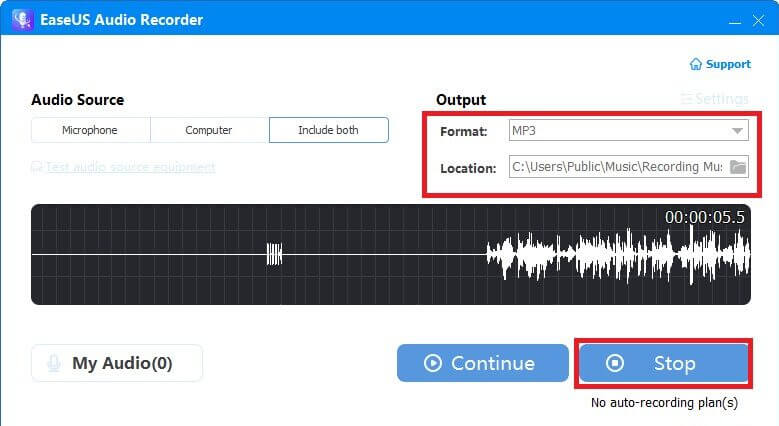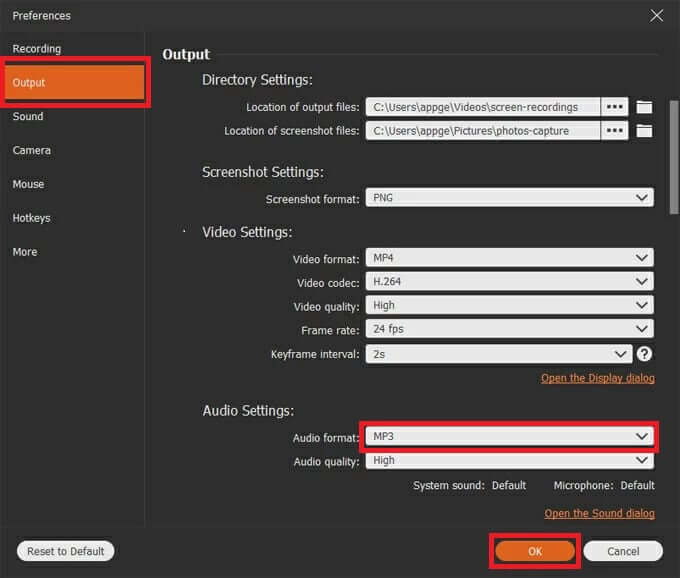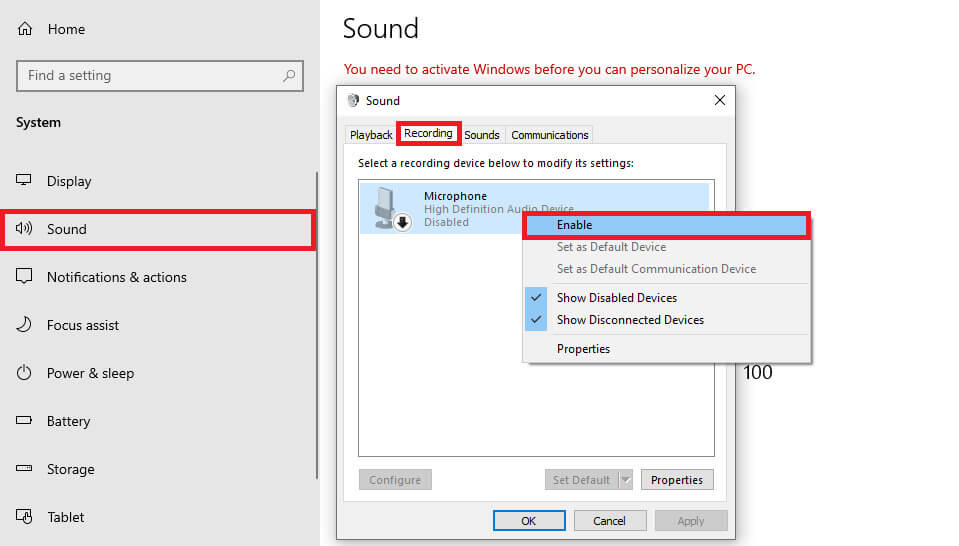Hoe MP3 op te nemen op Windows 10
Voorzien Windows 10 Veel functies via de ingebouwde toepassingen, zoals toegang tot agenda's of het gebruik van kaarten vanaf onze desktops. Het geeft ons ook de mogelijkheid om onszelf op te nemen en spraakmemo's te maken in MP3-formaat die kunnen worden gedeeld met vrienden en familie. Deze geweldige tool kan handig zijn voor persoonlijke en zelfs werkgerelateerde taken. Dus, hoe kun je? stem opname MP3 op Windows 10? Blijf ons volgen om erachter te komen!
Hoe MP3 op te nemen op Windows 10
Of u nu een demo voor een nummer maakt of snel ideeën wilt noteren tijdens een zakelijke bijeenkomst, uzelf opnemen is nog nooit zo eenvoudig geweest. Hoewel Windows 10 audio-opnamen standaard opslaat in M4A-bestanden, is er een oplossing om MP3-mediabestanden te maken.
Optie 1: Via EaseUS
EaseUS wordt vaak gebruikt om audio rechtstreeks op te nemen in MP3-bestanden, waardoor u geen applicaties van derden hoeft te gebruiken om uw standaardbestanden vanuit Windows 10 te converteren.
- Bezoek de officiële website van EASEUS en klik op Optie Downloaden voor Winnen.
- Open Geïnstalleerde applicatie op uw computer en klik op “registrar” van de lijst.
- bevind zich Opname opties je innerlijk geluidsbron.
- binnenin “Uitvoer”, Klik "opmaak" en selecteer MP3.
- Klik op de site en kies Vereiste map.
- Klik "Aanmelden" Klik ten slotte "uitdoen".
Optie 2: Via AppGeeker
AppGeeker is een andere populaire app die wordt gebruikt om audio op te nemen in Windows 10 in MP3-formaat. Volg de onderstaande stappen om hetzelfde te doen:
- Bezoek de officiële website van AppGeeker en klik "download nu" vanuit het hoofdscherm.
- Open De applicatie en klik Geluidsrecorder.
- bevind zich Voorkeursopname-opties Je hebt en klikt op tandwiel icoon microfoon bovenaan.
- bevind zich uitvoer Vanuit het linkermenu in het pop-upscherm Voorkeuren.
- binnenin Geluidsinstellingen, Klik Audio-indeling en selecteer MP3.
- bevind zich OKE.
- Klik nu REC Vanuit het hoofdmenu gevolgd door stop Als je klaar bent.
Hoe gebruik ik de Recorder-app in Windows 10?
Windows 10 biedt een vooraf geïnstalleerde opname-app waarmee u MP3-audiobestanden kunt maken. Volg de onderstaande stappen om hetzelfde te doen:
- Open Instellingen, en klik het systeem, selecteer dan het geluid uit het linkermenu.
- Klik op het paneel spraakbesturing Vanuit de linkerhoek van het scherm.
- Klik "Aanmelden" من Bovenste tabblad, klik met de rechtermuisknop op het opnamehulpmiddel van uw voorkeur en selecteer "Inschakelen".
- Klik OKE.
- Typ nu blokfluit in de zoekbalk en tik op Open.
- Klik op de knop werkgelegenheid In de applicatie en verder stop icoon Nadat de registratie is beëindigd.
We hopen dat we hebben begrepen hoe we MP3-bestanden op Windows 10 kunnen opnemen met de verschillende methoden die in deze handleiding worden beschreven. Plaats uw vragen en suggesties in het opmerkingenveld. Blijf Ahla Home bezoeken voor meer nuttige handleidingen.